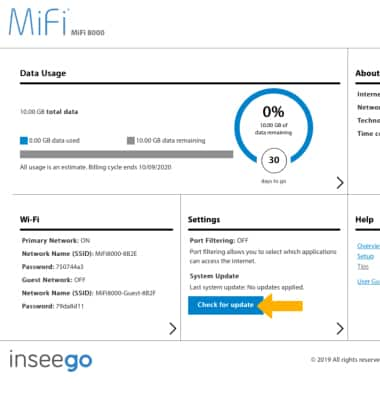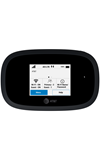Consulta la versión de software
1. Desde el navegador web del dispositivo, visita http://my.mifi. Haz clic en Sign In en la esquina superior derecha y luego ingresa la Contraseña de administrador y haz clic en Sign In.
Importante: Corrobora que tu dispositivo esté conectado a la red Wi-Fi MiFi 8000. Para obtener más información, consulta los tutoriales Conectar dispositivos a Wi-Fi o Conectar una PC o Mac a Wi-Fi. La contraseña de administrador se puede encontrar en el dispositivo MiFi 8000. En la pantalla principal, selecciona Help y luego selecciona Admin Website. Se mostrará la contraseña de administrador.
Importante: Corrobora que tu dispositivo esté conectado a la red Wi-Fi MiFi 8000. Para obtener más información, consulta los tutoriales Conectar dispositivos a Wi-Fi o Conectar una PC o Mac a Wi-Fi. La contraseña de administrador se puede encontrar en el dispositivo MiFi 8000. En la pantalla principal, selecciona Help y luego selecciona Admin Website. Se mostrará la contraseña de administrador.
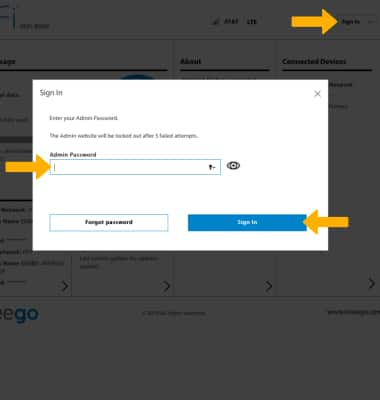
2. Haz clic en la flecha en la sección About.
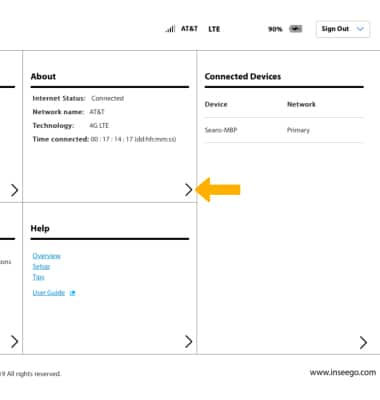
3. Haz clic en Device Info. Aparecerá la versión de software.
Importante: También puedes verificar la versión de software en el MiFi 8000. En la pantalla principal, selecciona Menu y luego Software Update. Aparecerá la versión de software.
Importante: También puedes verificar la versión de software en el MiFi 8000. En la pantalla principal, selecciona Menu y luego Software Update. Aparecerá la versión de software.
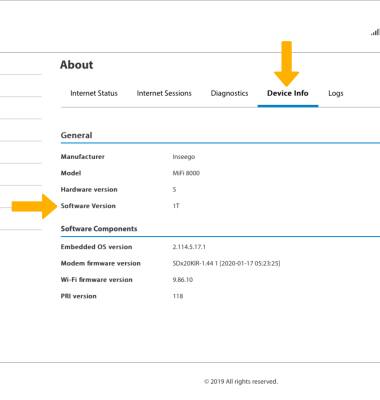
Verificar actualizaciones
Desde http://my.mifi, haz clic en Check for update y sigue las indicaciones.
Importante: Otra alternativa es verificar las actualizaciones del MiFi 8000. En la pantalla principal, selecciona Menu y luego Software Update. Selecciona Check for update y sigue las indicaciones.
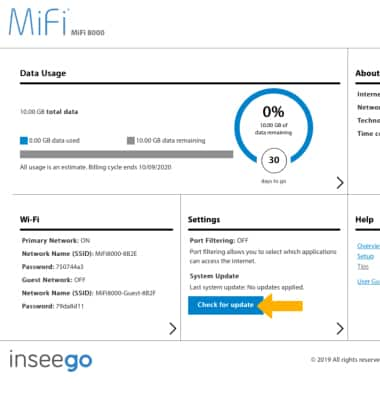
Importante: Otra alternativa es verificar las actualizaciones del MiFi 8000. En la pantalla principal, selecciona Menu y luego Software Update. Selecciona Check for update y sigue las indicaciones.